editplus是一款功能强大的可处理文本、html和程序语言的windows编辑器,为用户带来了不错的使用体验,而且editplus软件中的功能是很强大的,为用户提供了语法高亮、英文拼写检查、自动换行以及标记行号等功能,让用户能够顺利完成文本或是代码的编辑工作,因此editplus软件吸引了不少的用户前来下载使用,当用户在editplus软件中编辑文本文件时,想要实现多行注释,就可以进入到首选项窗口中找到键盘选项卡,接着在右侧页面中找到编辑行注释选项,随后根据自己的需求来设置快捷键并按下确定按钮即可解决问题,详细的操作过程是怎样的呢,接下来就让小编来向大家分享一下editplus实现多行注释的方法教程吧,希望用户能够喜欢。
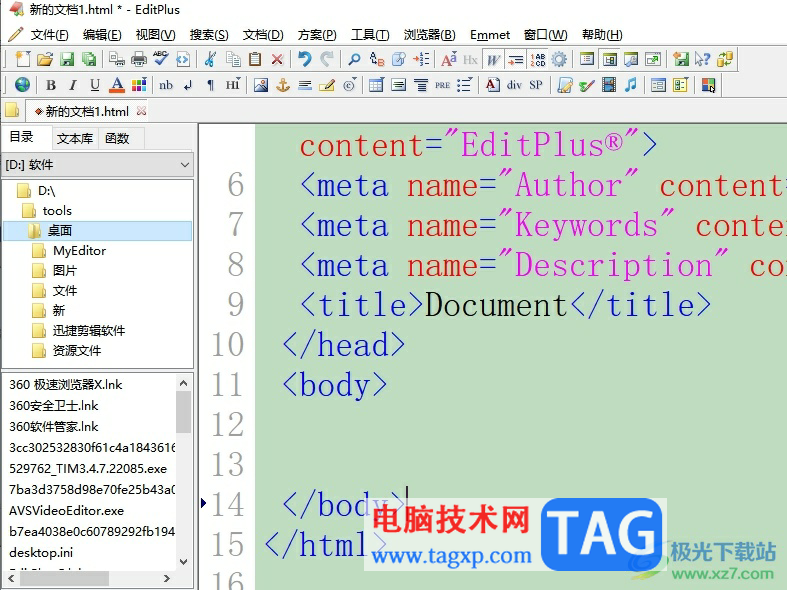
1.用户在电脑上打开editplus软件,并来到代码文件的编辑页面上来进行设置
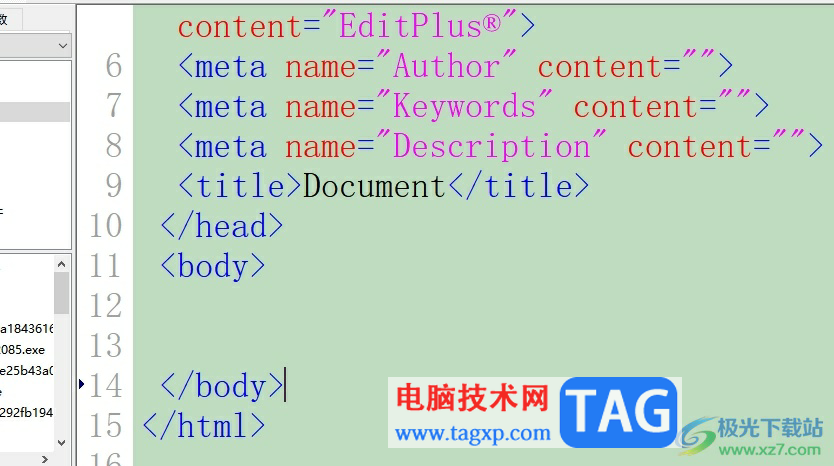
2.接着在页面上方的菜单栏中点击工具选项,将会显示出下拉选项卡,用户选择其中的首选项功能
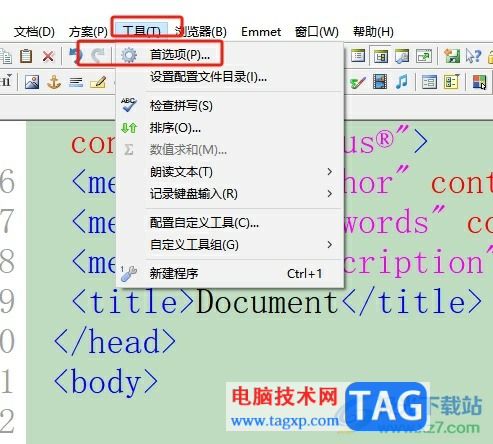
3.进入到首选项窗口中,用户将左侧的选项卡切换到键盘选项卡上
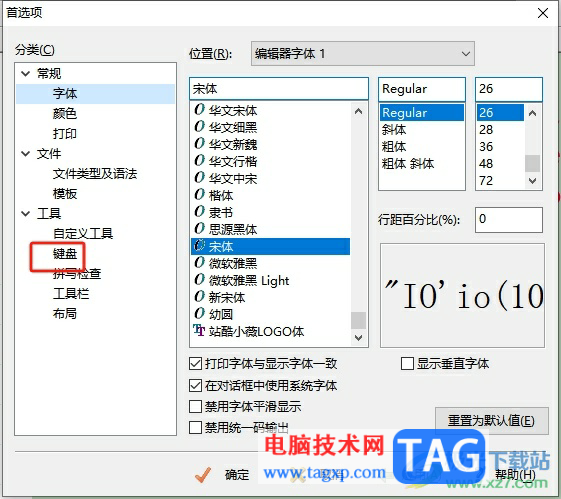
4.这时在右侧页面中,用户在分类和命令板块中点击编辑和行注释选项
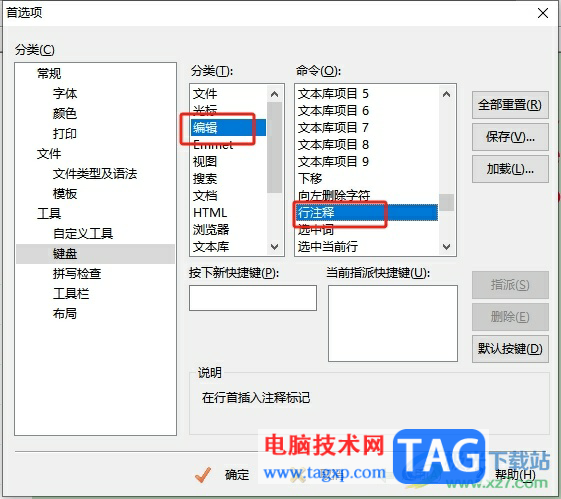
5.然后在下方的按下新快捷键选项的方框中设置好快捷键并按下指派按钮
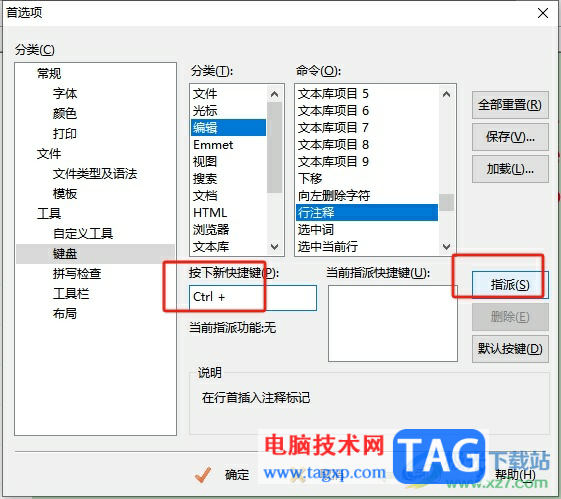
6.完成上述操作后,用户直接在窗口的右下角按下应用和确定按钮就可以了
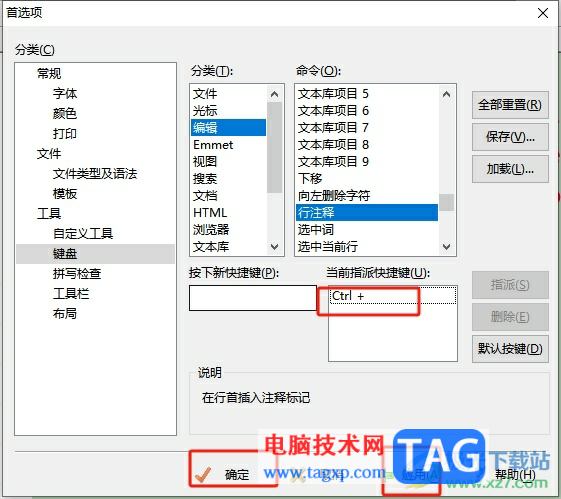
以上就是小编对用户提出问题整理出来的方法步骤,用户需要进入到首选项窗口中来解决问题,在其中的键盘选项卡中找到编辑行注释命令并设置快捷键即可解决问题,方法简单易懂,因此感兴趣的用户可以跟着小编的教程操作试试看,一定可以解决好问题的。
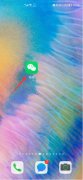 微信视频请求铃声原声
微信视频请求铃声原声
1、打开微信,点击我,设置。2、选择新消息系统通知,点击来......
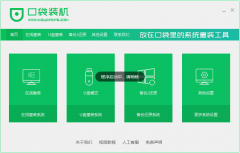 xp系统如何升级win10系统-xp系统升级win10系
xp系统如何升级win10系统-xp系统升级win10系
最近微软又发布新的win10系统,现在不少用户就在问,xp系统怎么......
 Adobe premiere拉长或者缩短时间轴显示比例
Adobe premiere拉长或者缩短时间轴显示比例
pr是一款非常受欢迎的视频剪辑软件,其全称是Adobepremiere。在剪......
 显示器无信号故障分析:我的显示器为什
显示器无信号故障分析:我的显示器为什
显示器黑屏,常常让人感到困惑和沮丧。很多用户会面临这样的......
 AMD确认部分芯片组存在windows11性能问题
AMD确认部分芯片组存在windows11性能问题
AMD确认部分芯片组存在windows11性能问题 在基准测试中,与Windo......

很多小伙伴都习惯每天使用一会抖音软件,查看新闻热点或是好友分享的趣事,有的小伙伴也会将自己剪辑的视频分享到抖音中。在使用电脑版抖音时,有的小伙伴不知道该怎么将自己电脑中剪...

outlook受到了许多用户的喜欢,给用户带来了丰富的邮件处理功能,让用户可以轻松完成各种邮件处理,因此outlook软件给用户带来了许多的好处,当用户在使用这款outlook软件时,会发现其中的功...

很多小伙伴在选择文档编辑软件时都会将腾讯文档放在首选,因为腾讯文档中的功能十分的丰富,并且操作简单。在腾讯文档中,我们不仅可以编辑文字文档、表格文档等,我们还可以查看PD...
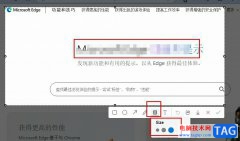
很多小伙伴在电脑中使用Edge浏览器时经常会需要对网页内容进行截图保存,在截图的过程中,有的小伙伴想要对截图中的部分内容添加马赛克,但又不知道该怎么进行设置。其实很简单,在E...
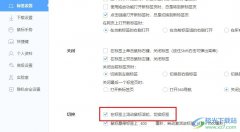
很多小伙伴在使用360极速浏览器时经常会需要对浏览器中的设置进行更改。有的小伙伴想要在360极速浏览器中开启鼠标滚轮切换标签页的功能,但又不知道该在哪里找到该设置。其实我们只需要...

IDM下载器是很多小伙伴都比较喜欢的一款下载器软件,大家在使用这款下载器的时候,你可以通过IDM下载器下载百度云中的文件,当然也可以将迅雷中的文件进行下载,并且下载下来的文件可以...

酷狗音乐电脑版提供的功能实在是太实用了,该软件的主要功能是可以搜索歌曲、下载歌曲和播放歌曲等,但是除了这些常用功能,在该软件中还提供了其他的一些实用的功能,比如你可以设置...
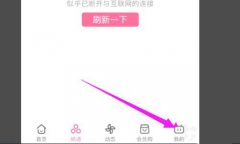
近日有一些小伙伴咨询小编关于bilibili如何设置允许访问位置信息呢?下面就为大家带来了bilibili设置允许访问位置信息方法,有需要的小伙伴可以来了解了解哦。...
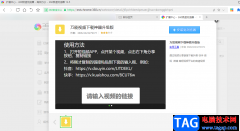
很多小伙伴在选择浏览器的时候都会将360极速浏览器放在首选的位置上,因为360极速浏览器可以提高我们的浏览速度以及网页打开速度,并且可以让我们免于被广告所打扰。很多小伙伴不喜欢在...
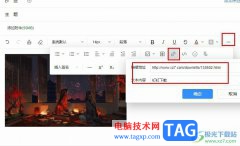
很多小伙伴在使用钉钉邮箱编辑新邮件时,经常会需要在邮件中插入各种内容,例如图片、表格、表情包等。有的小伙伴想要在邮件中插入链接,但又不知道链接工具该在哪里找到。其实很简单...
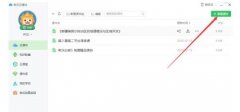
希沃白板是一款非常使用的教学工具,那么希沃白板如何进行录课呢?在这里小编就将希沃白板录课的详细方法分享给大家哦,有需要的朋友赶快来学习一下吧。...
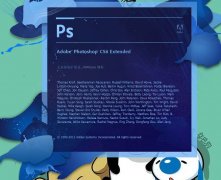
小伙伴们你们知道ps怎么给动图加文字呢?今天小编很乐意与大家分享在Photoshop gif动图添加文字的技巧,感兴趣的可以来了解了解哦。...
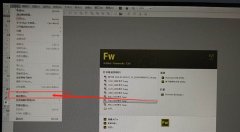
经常使用Fireworks的用户都知道可以导入很多张图片,那么想要进行批量压缩,今天小编就分享了关于Fireworks批量压缩图片的技巧,有需要的朋友一起来看看吧!...
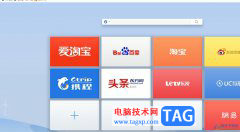
在每个用户的电脑上都会有一两款常用的浏览器,这样方便自己浏览网页或是收集资料素材,其中有用户会选择使用uc浏览器软件,因为uc浏览器为用户带来了流畅安全的上网体验,让用户可以...
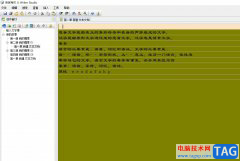
吉吉写作是一款简洁易用、稳定可靠的写作软件,它专为网文写作用户打造,为用户提供了轻便好用的写作体验,还为用户提供了非常实用的功能,例如用户可以进行文件纠错、大纲管理、字数...